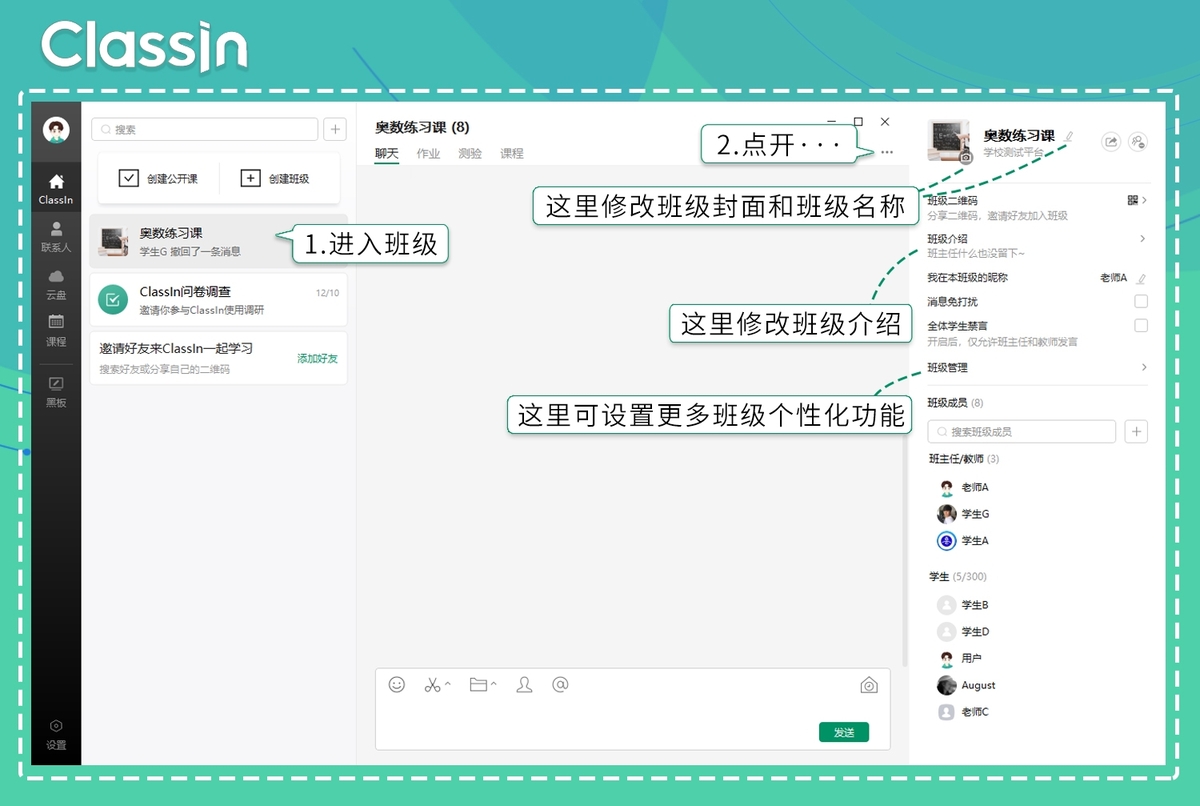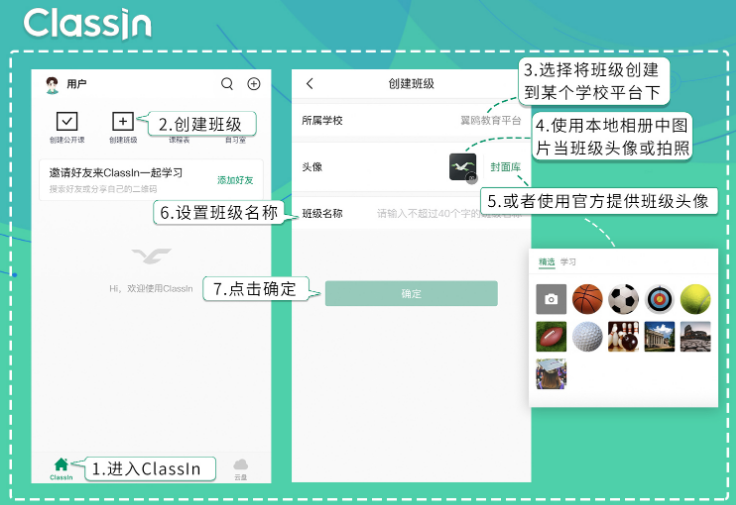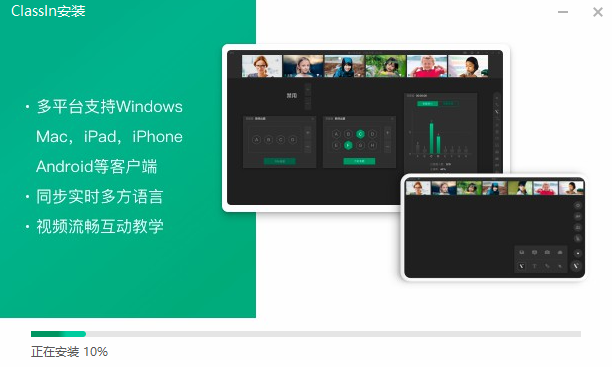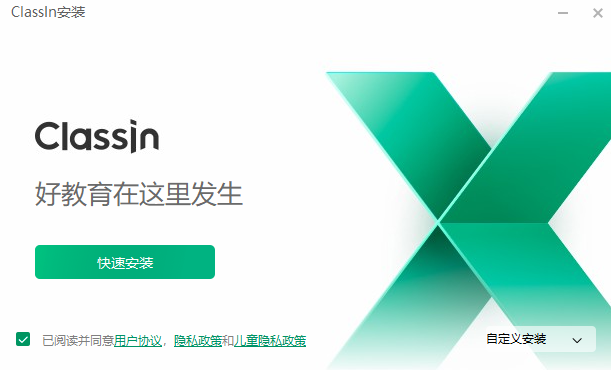ClassIn是一款功能很强大的线上直播学习软件,这款软件里面的教学模式丰富,满足用户们的学习需求,这些学习资源都是免费的,还有多种学习工具都是可以免费使用的,用户们都是可以随时使用的。利用这款软件可以随时开启直播教学,感兴趣的不要错过了。
ClassIn快捷键
通用快捷键:
Ctrl+A:全选
Ctrl+C:拷贝
Ctrl+V:粘贴
Ctrl+D:删除
Delete键:删除
右侧工具栏相关的快捷键:
Ctrl+H:点击(选定后可操作PPT动效)
Ctrl+M:选择&移动
Ctrl+P:画笔
Shift+鼠标左键:画笔工具绘画直线
Ctrl+T:文本工具
Ctrl+Alt+X:截图(可在系统设置-热键设置中更换)
Ctrl+D/Del:删除
ClassIn使用指南
一、注册账号
1.使用说明:如果您第一次使用ClassIn,首次运行ClassIn时,点击【立即注册】。
2.注意事项:
(1)如未获取到短信验证码可等待60秒后点击获取【语音验证码】。
(2)语音验证码仅支持+86大陆地区的手机号。
(3)如果您的手机号未注册过ClassIn,该手机首次打开ClassIn时,点击手机号一键登录将会自动注册该手机号为ClassIn账号。
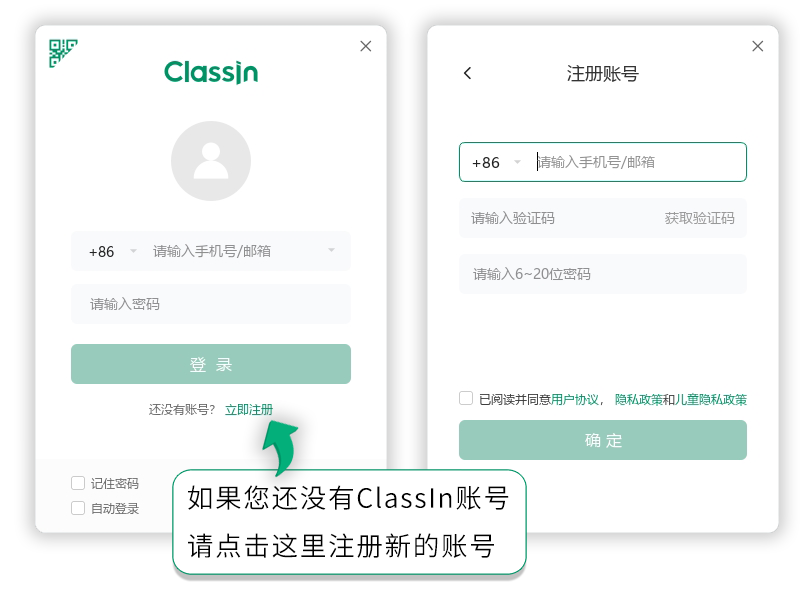
二、修改账号
1.使用说明:在软件首页点击左上角头像后,可修改账号。
2.注意事项:
(1)如果您的账号是【学校的主账号】则需要联系ClassIn售后服务。
(2)虚拟账号不支持修改。
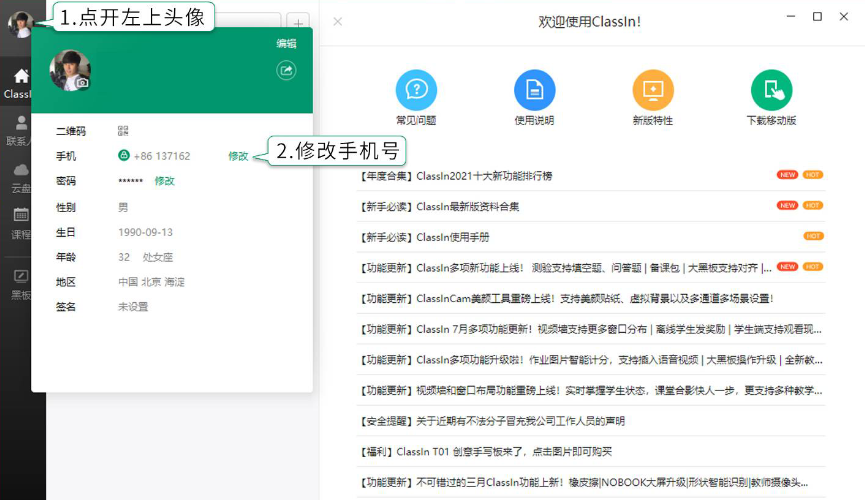
三、注销账号
1.使用说明:首页点击左上角头像,进入【账号与安全】,点击【注销账号】。
2.注意事项:
(1)如果您是学校主账号,请联系ClassIn售后服务。
(2)电脑用户暂不支持注销账号,如需注销ClassIn账号请在移动设备中登录后操作注销。
(3)虚拟账号不支持注销。
ClassIn功能
支持1对1
1对多同时在线
全球点对点
无障碍流畅互动
实现多种学科在线教学
群组学习
多人直播互动
多类型课件
集体兴趣游戏
多平台支持,支持Windows,Mac,iPad,iPhone,android等客户端
同步实时多方语言
视频流畅互动教学
ClassIn常见问题
Classin如何创建班级?
1.在软件首页点击【创建班级】。
2.然后设置您班级的所属学校和班级昵称以及班级封面。
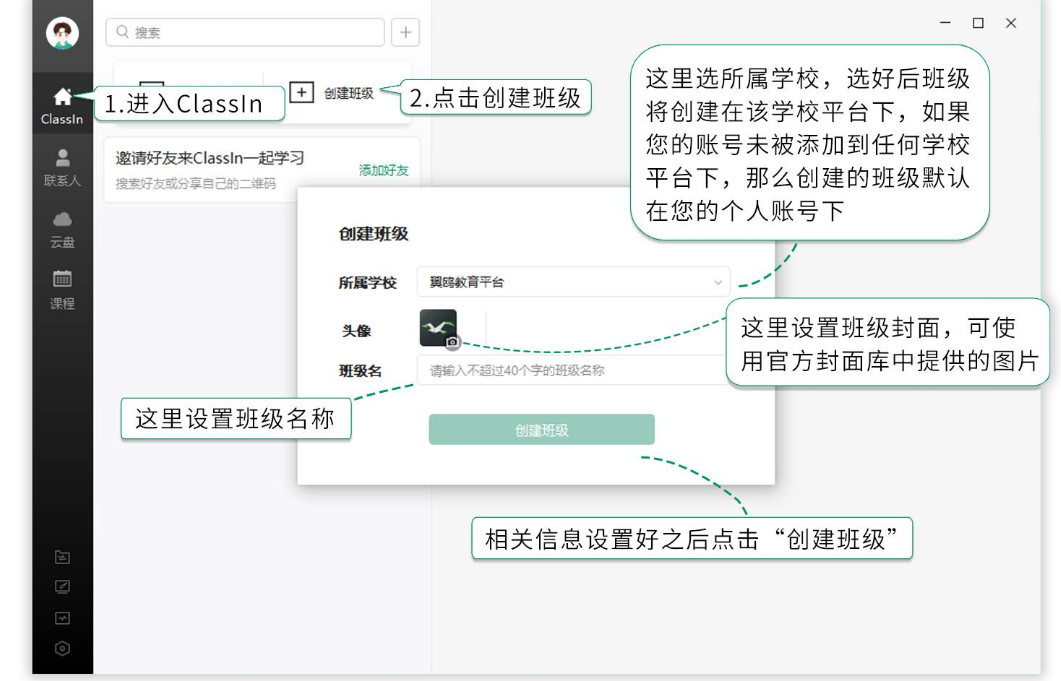
Classin如何班级添加成员?
1.开启自主报名进班功能。
2.进入班级后,打开班级设置,在班级管理中开启或关闭【开放加入班级】功能。
注意事项:以上功能仅【班主任】可操作。
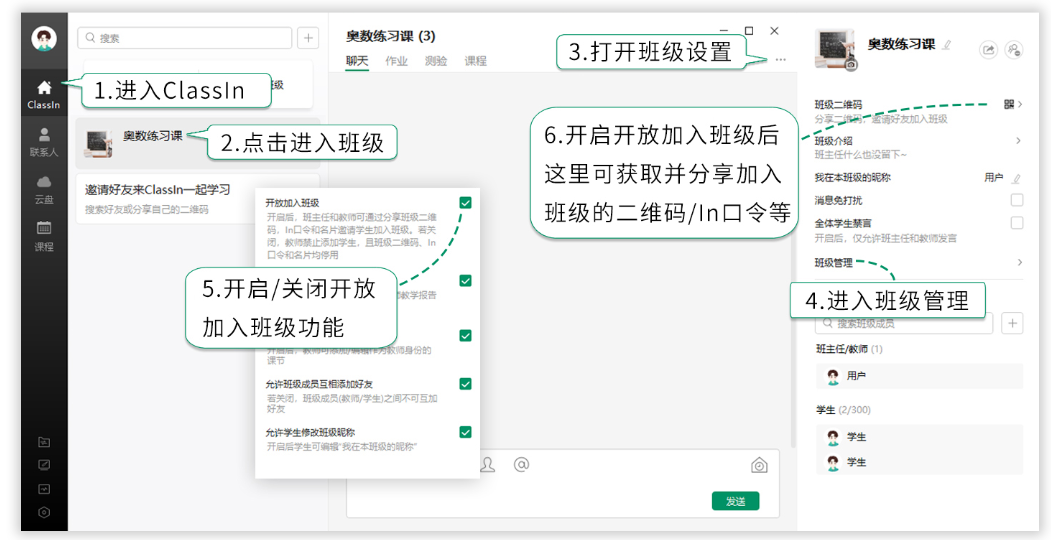
Classin如何班级添加学生?
1.在班级群右上角进入班级设置,点开【班级二维码】。
2.选择【In口令邀请】,将口令分享给学生和老师,老师和学生打开In口令后进行报名。
注意事项:
(1)以上功能仅【班主任】可操作。
(2)报名成功后默认身份为学生,如需设置为教师需右键单击成员切换为教师身份。
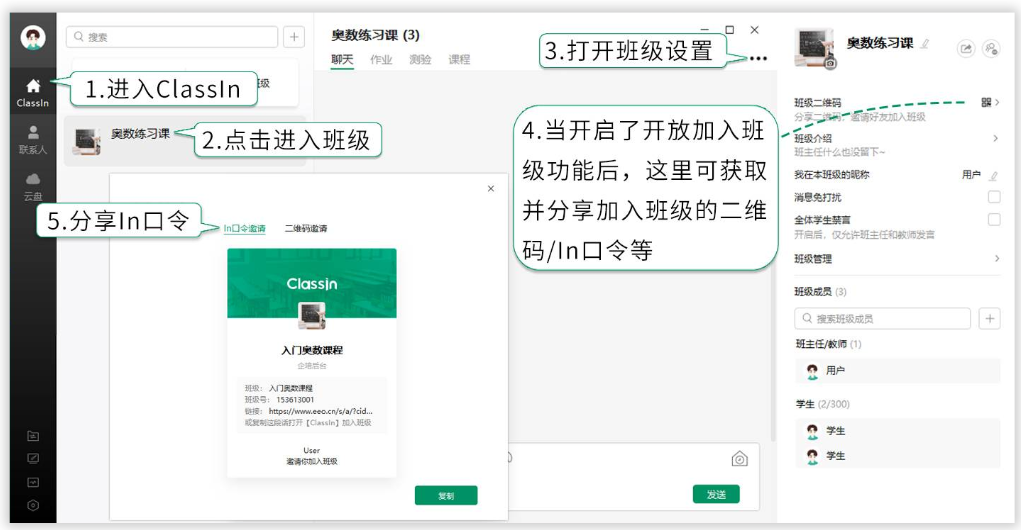
Classin如何在云盘上传本地课件?
1.进入空间后,直接将本地课件拖拽到云盘中即可。
2.注意事项:
(1)课件大小限制:500 MB。
(2)TXT文件大小限制:1 MB。
(3)设备上传视频类课件,视频分辨率小于720P的文件大小不得超过100MB,视频分辨率大于720p的视频时长不得超过3分钟。
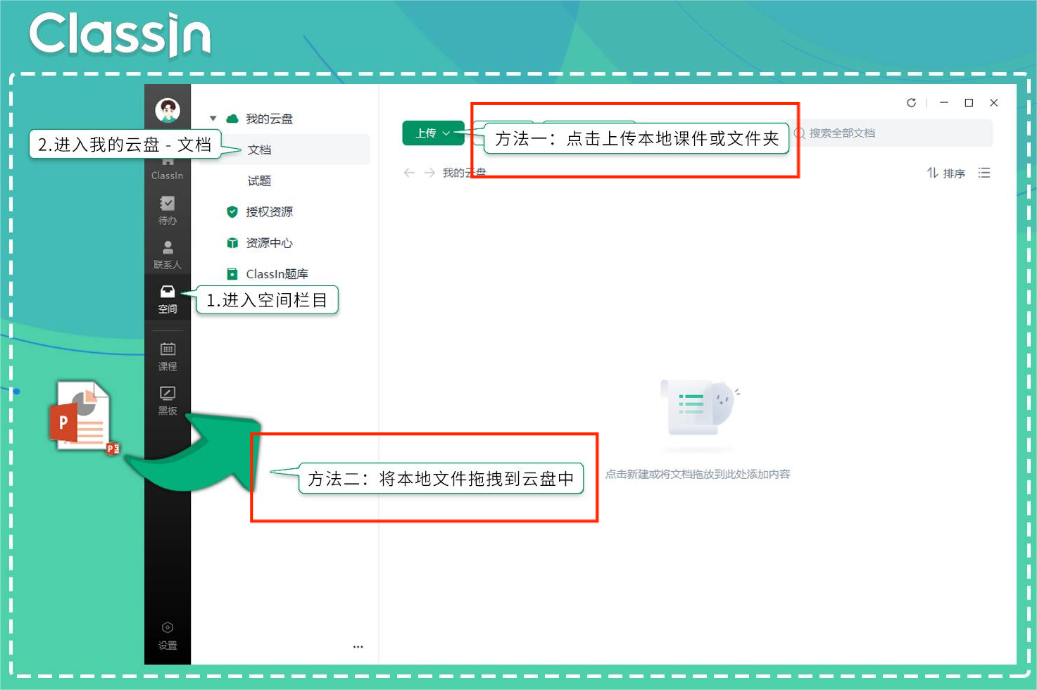
Classin如何在线修改PPT课件?
1.打开已经上传到云盘的ppt。
2.在右上方点击“在线编辑”按钮,可将ppt转换成可在线编辑状态。
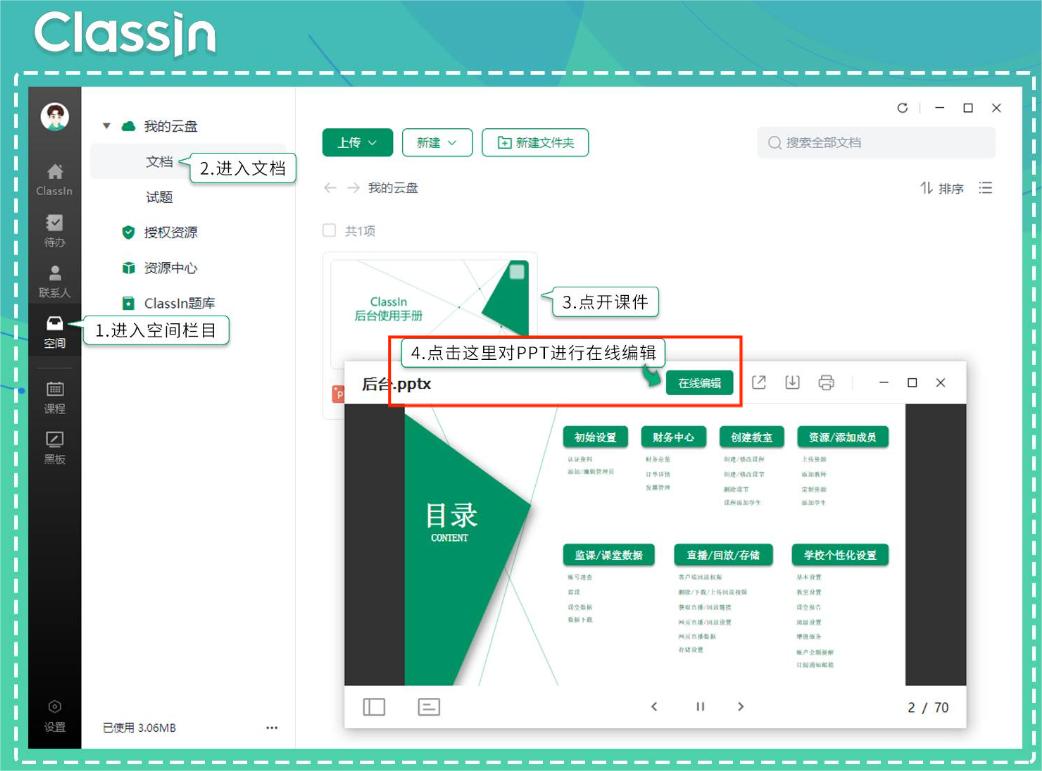
Classin如何打印课件?
1.进入软件后,在空间栏目里点开需要打印的课件。
2.然后点击课件右上角的打印按钮即可。
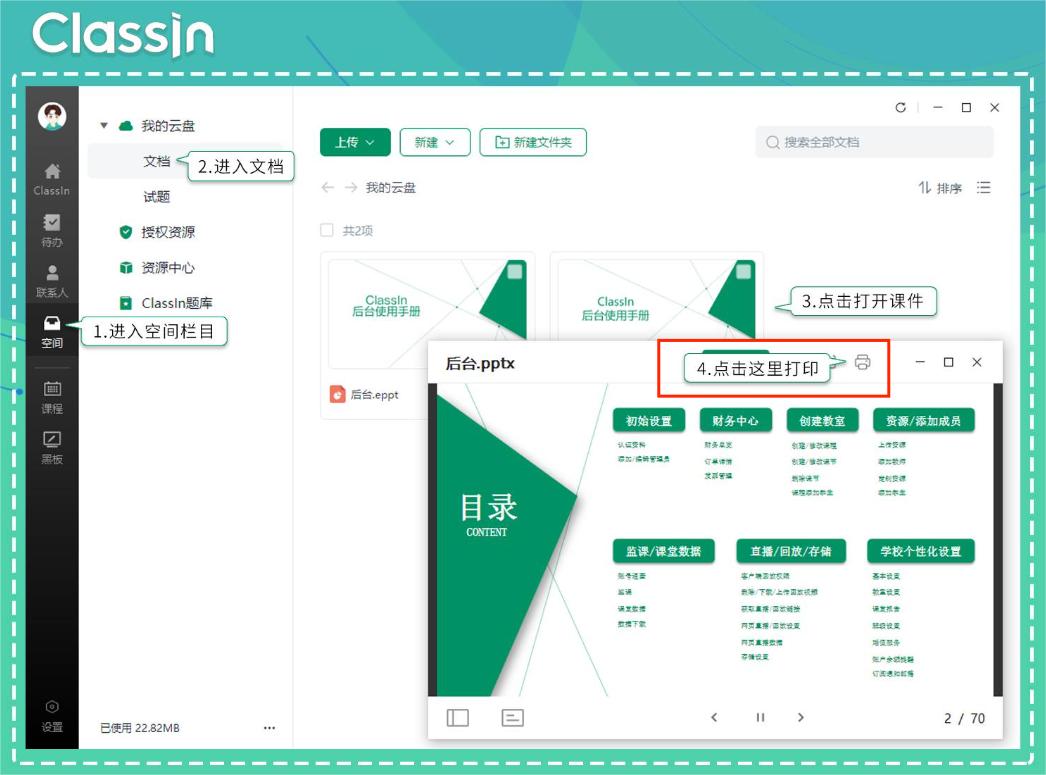
-

-

-

-

-

-

-
 geogebra几何画板 PC软件 111.25MB查看
geogebra几何画板 PC软件 111.25MB查看 -